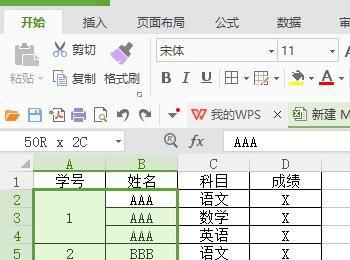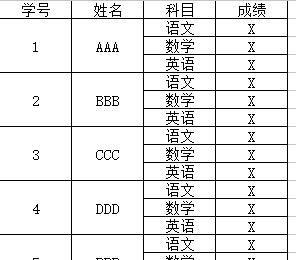日常生活中在制作Excel表格的时候,为了使得自己制作的报表更加简洁明了,方便查阅,通常是将相同的内容合并到一起,但需要合并很多相同的单元格,合并的让人想发疯。如何批量快速合并相同的单元格呢?
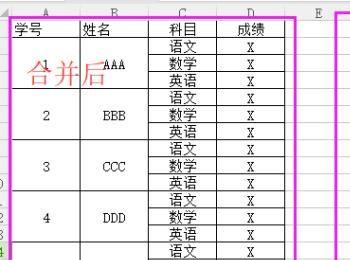
操作方法
-
01
首先打开需要合并单元格的excel表格,选定表格区域对数据进行排序(如下图);
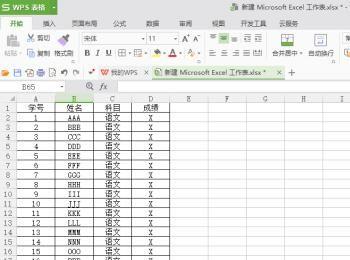
-
02
将相同的数值进行合并方法一:选中表格值区域,点数据—分类汇总—选择学号,其他值默认,点确定(如下图);
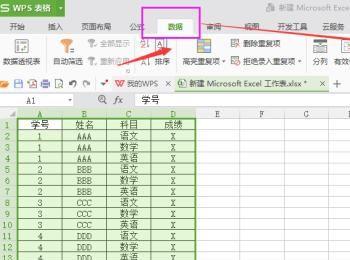
-
03
选中A1单元格随便输入一个数值,然后选中该单元格,按下CTRL+G组合键弹出定位对话框,点空值—定位(如下图);

-
04
回到主界面,点开始—合并居中—选择合并居中(如下图);
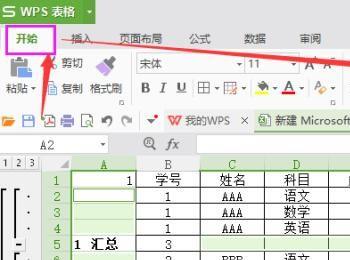
-
05
然后点击主界面数据—分类汇总—全部删除(如下图);
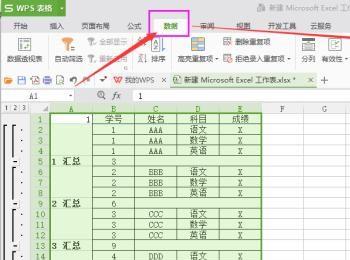
-
06
选择A列,点击格式刷—点击下B列—选择A列,点击格式刷—点击下C列,这样所以单元格合并完成;
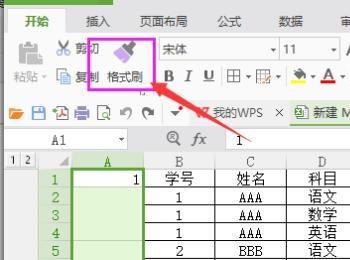
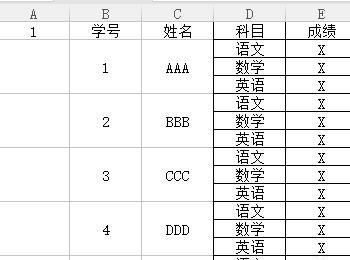
-
07
选择表格进行单元格设置,加边框,调居中等,然后删除不需要的A列即可达到下图效果。
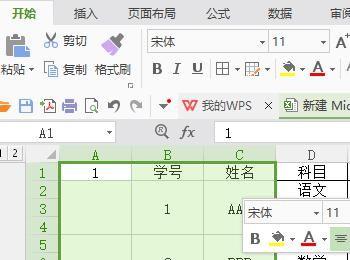
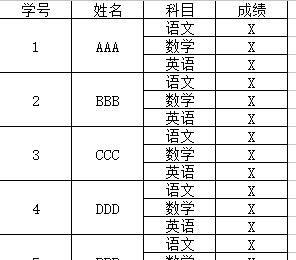
-
08
将相同的数值进行合并方法二:排序后选中相同数值的单元格点击开始—合并居中—弹出新对话框点击确定(如下图);
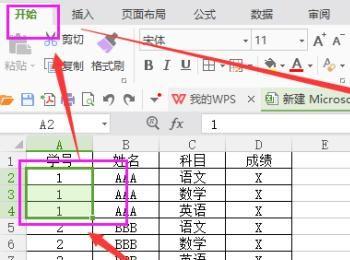
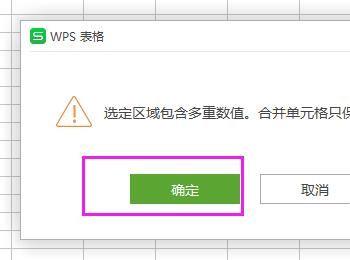
-
09
选中刚刚合并的单元格,然后点击格式刷(如下图);
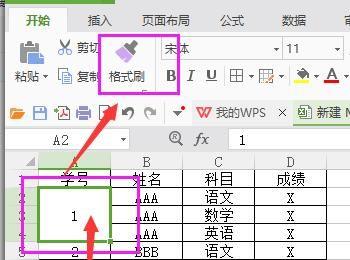
-
10
然后鼠标选择需要合并单元格的区域(对该部分进行格式刷),放开鼠标及完成表格合并(如下图)。